Nội Dung
Thay vì xử lý các file riêng lẻ và lãng phí thời gian, bạn có thể giải quyết mọi thứ cùng một lúc. Bài viết này hướng dẫn cách chọn nhiều file trên Mac để giúp bạn làm việc hiệu quả hơn theo 3 cách:
Cách chọn nhiều file cạnh nhau
Có hai cách để chọn nhiều file liền kề trên Mac.
Click & kéo
- Nhấp vào bên cạnh một file.
- Kéo con trỏ xuống mà không thả chuột hoặc trackpad.
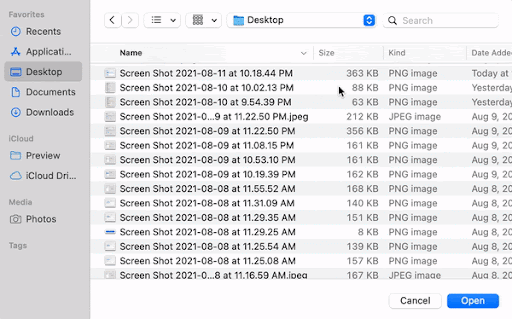
Nhấn Shift & chọn
- Giữ phím Shift và chọn file đầu tiên.
- Không nhả phím Shift và chọn file cuối cùng.

Cách chọn nhiều file riêng lẻ
- Giữ phím Command và chọn một file.
- Không thả phím Command, tiếp tục chọn các file khác.

Cách chọn tất cả các file
- Chọn trước 1 file.
- Nhấn Command + A.
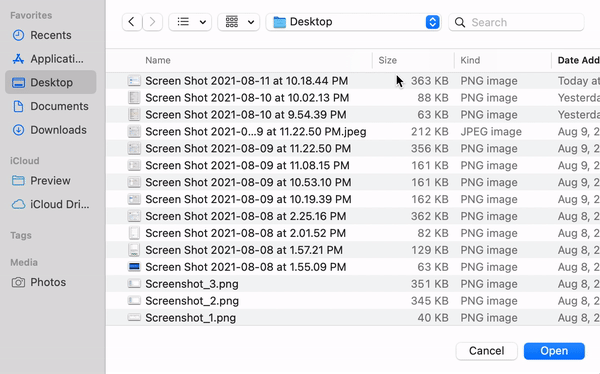
Bạn có thể làm gì với nhiều file đã chọn?
- Định vị lại các file bằng cách kéo chúng vào một thư mục mới.
- Xóa file bằng cách kéo chúng vào Thùng rác.
- Giữ phím Option và kéo các file để sao chép chúng vào một thư mục mới.
- Xem trước file bằng cách giữ phím cách và sử dụng các phím mũi tên để điều hướng.
- Nhấp chuột phải vào các file và chọn trong số năm tùy chọn: Move to Trash, Duplicate, Quick Look, Show in Finder, và Share.